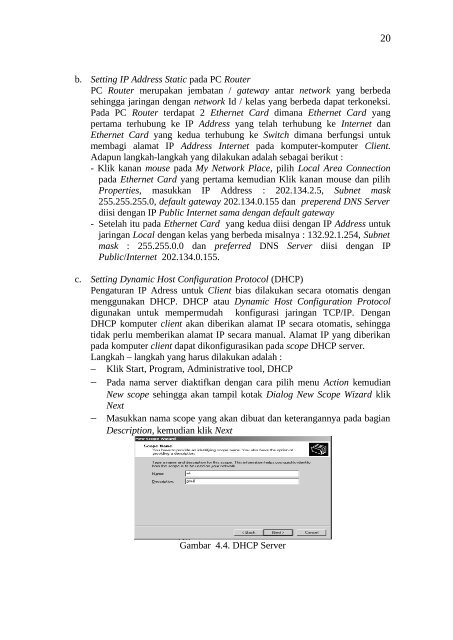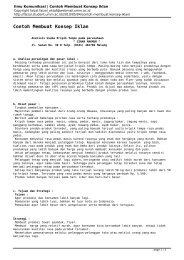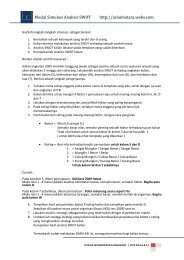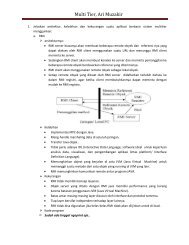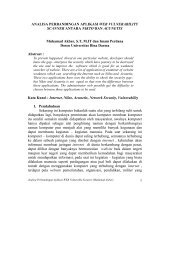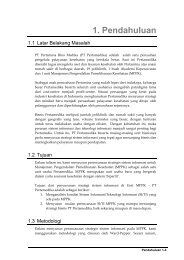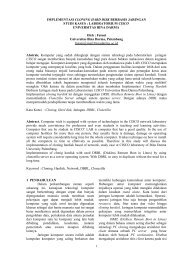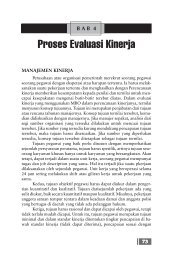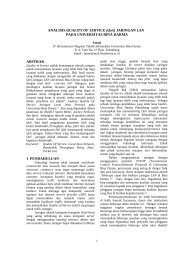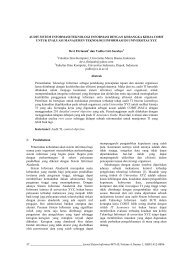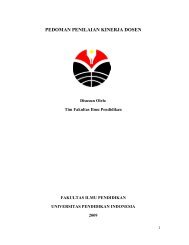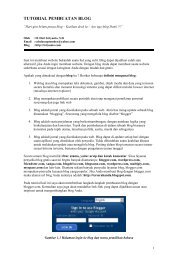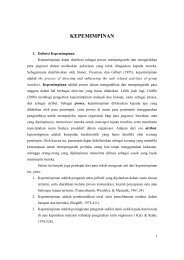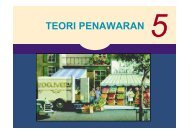You also want an ePaper? Increase the reach of your titles
YUMPU automatically turns print PDFs into web optimized ePapers that Google loves.
20<br />
b. Setting IP Address Static pada PC Router<br />
PC Router merupakan jembatan / gateway antar network yang berbeda<br />
sehingga jaringan dengan network Id / kelas yang berbeda dapat terkoneksi.<br />
Pada PC Router terdapat 2 Ethernet Card dimana Ethernet Card yang<br />
pertama terhubung ke IP Address yang telah terhubung ke Internet dan<br />
Ethernet Card yang kedua terhubung ke Switch dimana berfungsi untuk<br />
membagi alamat IP Address Internet pada komputer-komputer Client.<br />
Adapun langkah-langkah yang dilakukan adalah sebagai berikut :<br />
- Klik kanan mouse pada My Network Place, pilih Local Area Connection<br />
pada Ethernet Card yang pertama kemudian Klik kanan mouse dan pilih<br />
Properties, masukkan IP Address : 202.134.2.5, Subnet mask<br />
255.255.255.0, default gateway 202.134.0.155 dan preperend DNS Server<br />
diisi dengan IP Public Internet sama dengan default gateway<br />
- Setelah itu pada Ethernet Card yang kedua diisi dengan IP Address untuk<br />
jaringan Local dengan kelas yang berbeda misalnya : 132.92.1.254, Subnet<br />
mask : 255.255.0.0 dan preferred DNS Server diisi dengan IP<br />
Public/Internet 202.134.0.155.<br />
c. Setting Dynamic Host Configuration Protocol (DHCP)<br />
Pengaturan IP Adress untuk Client bias dilakukan secara otomatis dengan<br />
menggunakan DHCP. DHCP atau Dynamic Host Configuration Protocol<br />
digunakan untuk mempermudah konfigurasi jaringan TCP/IP. Dengan<br />
DHCP komputer client akan diberikan alamat IP secara otomatis, sehingga<br />
tidak perlu memberikan alamat IP secara manual. Alamat IP yang diberikan<br />
pada komputer client dapat dikonfigurasikan pada scope DHCP server.<br />
Langkah – langkah yang harus dilakukan adalah :<br />
− Klik Start, Program, Administrative tool, DHCP<br />
− Pada nama server diaktifkan dengan cara pilih menu Action kemudian<br />
New scope sehingga akan tampil kotak Dialog New Scope Wizard klik<br />
Next<br />
− Masukkan nama scope yang akan dibuat dan keterangannya pada bagian<br />
Description, kemudian klik Next<br />
Gambar 4.4. DHCP Server